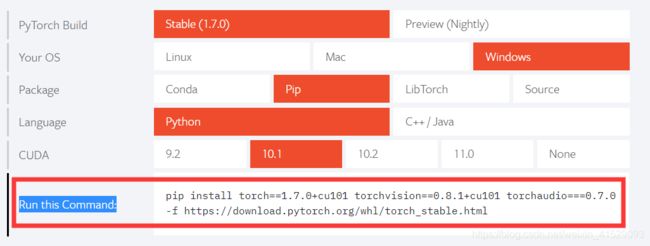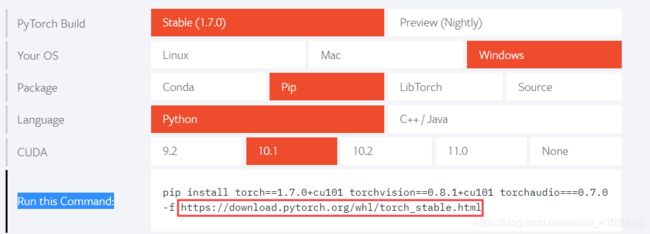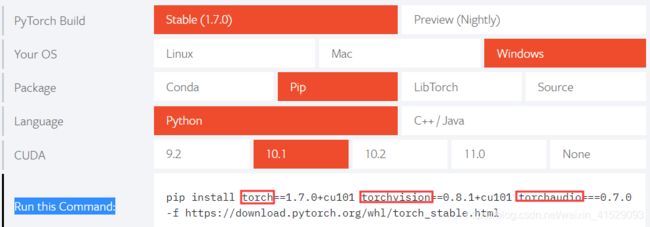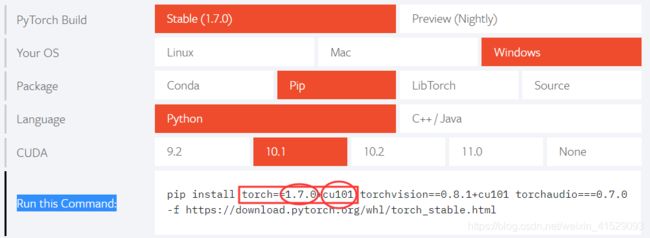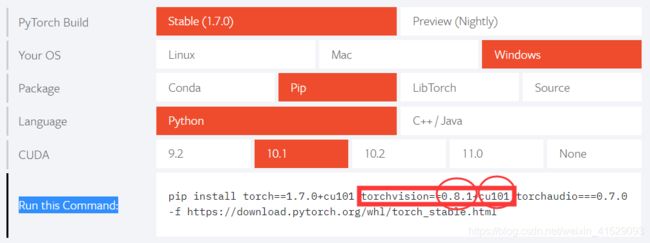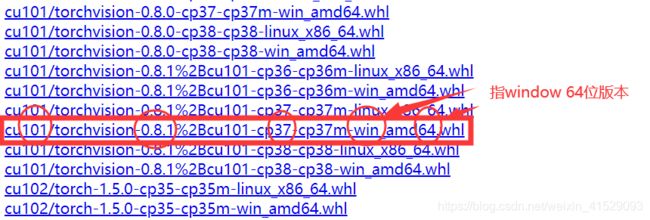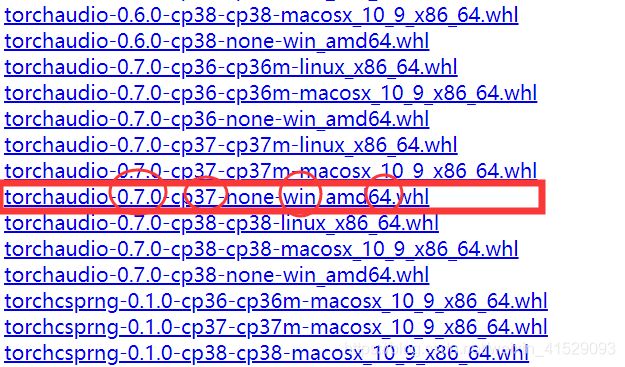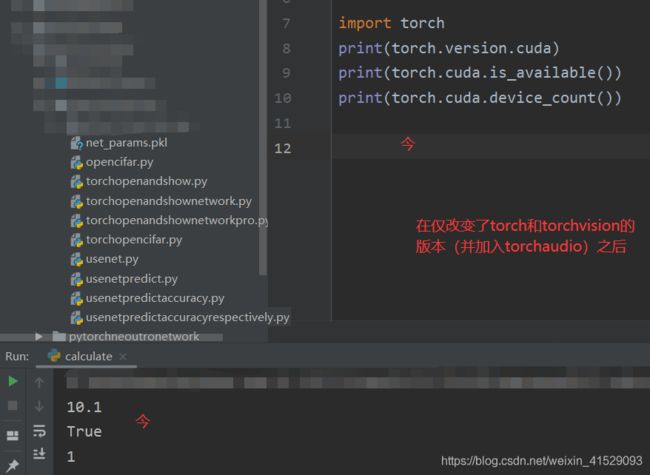如何将pytorch的cpu版改成gpu版【实测成功】
仅作为记录,大佬请跳过。
文章目录
- 背景
- 下载安装
-
- 手把手步骤
- 检验
背景
将pytorch的cpu版改成gpu版,这个问题困扰博主很长时间。
博主一直使用的是pytorch的cpu版,跑通了一些程序;但担心改装成gpu版本后,担心程序出现bug或其他未知的错误,一直不太敢改动。
之前一直在搜索pytorch的cpu版本和gpu版本能否共存的问题,但没有找到较好的解释;直到会议上,朋友提示使用anaconda建立新的environment去使用gpu版本时,我才敢大胆一试。(因为anaconda中不同environment中的包是互不干扰的,大不了就新建一个专门使用pytorch的gpu版本的environment,原来的pytorch的cpu版本不动。)
(后来发现,其实不用担心cpu版本和gpu版本是否可以共存的问题,因为在安装gpu版本时,系统会自动删除cpu版本)
下载安装
关键
在pytorch官网,再次进入生成命令中的链接,下载到本地,使用命令提示符的管理员模式安装。(即进行本地安装)
手把手步骤
1、进入pytorch官网,根据选择生成Run this Command:
(安装的话,第一步看到此即可,然后转到第二步)
各行选择解释:
PyTorch Build:稳定版和测试版,博主选择stable稳定版
Your OS:博主选择windows操作系统
Package:博主选择pip安装;pip是python自带的安装库的命令,conda应该是anaconda(一个python库管理的第三方软件平台)安装库的命令
Language:选择python,之前好像还要选择python版本
CUDA:这个是关键!none的话是按照pytorch的cpu版本,其他的是安装gpu版本。需要查看笔记本支持的gpu的cuda版本,然后选择。查看流程:进入桌面——鼠标右键——点击nvidia控制面板——帮助——系统信息——组件,即可找到笔记本上的cuda版本。
博主是cuda10.1,所以选择10.1

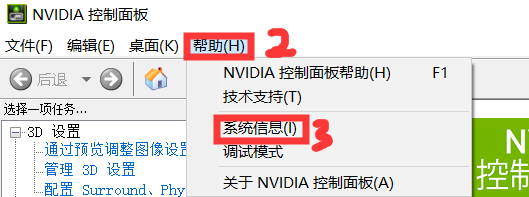
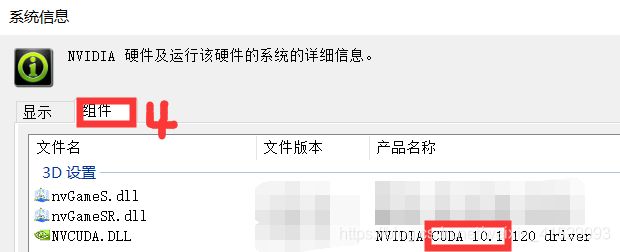
Run this Command:是自动生成的安装包的命令,将其复制到命令提示符,回车即可进行安装。但,博主根据大佬博主的指示,进行本地安装。
参考
传送门1
传送门2
2、第二步,进入生成的链接https://download.pytorch.org/whl/torch_stable.html(根据自己电脑生成的进入,不一定是此链接)
是这种页面:
3、选择Run this Command:中要求的版本,下载到磁盘根目录E盘下。
博主的显示需要下载3个:torch、torchvision、torchaudio
命令提示符进入管理员模式——输入E:(因为地3步将文件下载到了E盘根目录)——输入pip install ……(带后缀的文件名)——回车安装


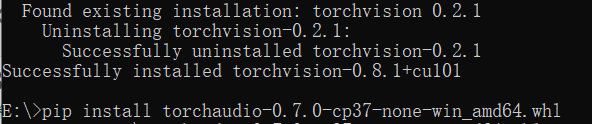
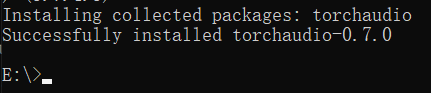
至此,pytorch的gpu版安装完成,(cpu版也已自动删除)
检验
博主想检验现在的pytorch是不是gpu版本,打开pycharm,1、输入
import torch
print(torch.__version__)
显示:
import torch
print(torch.version.cuda)
显示:
3、不删除代码,再输入
print(torch.cuda.is_available())
print(torch.cuda.device_count())
显示:
说明pytorch的cpu版改成gpu版,实测成功